Содержание
Управление "Смарт РОБО" через Wi-Fi (UART)
Описание
В этом проекте мы подключим нашего робота к сети Wi-Fi, чтобы управлять им через интернет-страницу. Для этого построим страницу с кнопками действий и при нажатии на кнопку робот будет двигаться в указанную сторону.
Дополнительные модули
Предполагается что у Вас уже есть набор СмартРОБО, и вы собрали его по инструкции в руководстве пользователя. Тогда дополнительно понадобится:
| Что нужно | Кол-во, шт |
|---|---|
| Wi-Fi модуль ESP-12 (5 В) | 1 |
Библиотеки
Порядок действий
Шаг 1. Установите библиотеки
Установите в Arduino IDE библиотеки, которые представлены по ссылкам выше (в подпункте «Библиотеки»). О том как устанавливаются библиотеки описано в руководстве пользователя, входящем в комплект, либо посетите соответствующий раздел Базы Знаний.
Шаг 2. Установите пакет ESP8266
Установите пакет для работы с ESP8266, он нужен для работы с платами из семейства ESP8266 (wi-fi модулями) прямо из Arduino IDE. Для этого откройте Arduino IDE, и перейдите в меню Файл → Настройки. В поле «Дополнительные ссылки для менеджера плат» добавьте строку:
https://arduino.esp8266.com/stable/package_esp8266com_index.json

И нажмите ОК. Далее откройте меню Инструменты → Платы → Менеджер плат и введите в окне поиска «ESP8266». После этого нажмите кнопку «Установить» и дождитесь окончания установки.
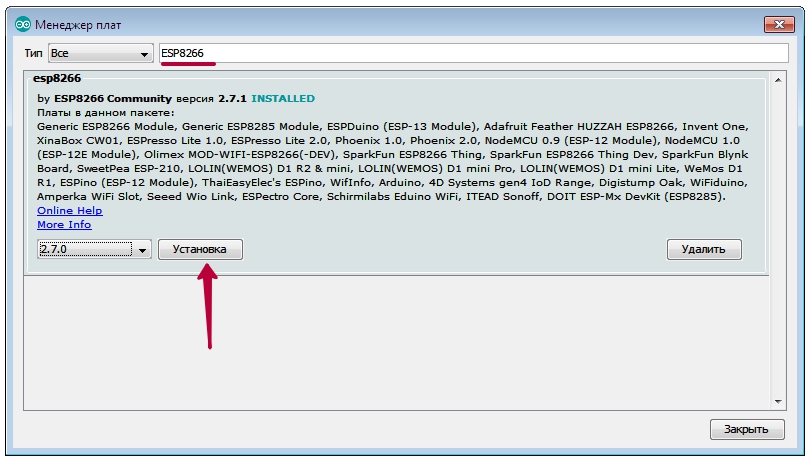
Шаг 3. Подключите Wi-Fi модуль
Для того чтобы дальше работать с модулем, понадобится подключить его через Smart UNO к компьютеру.
Обратите внимание! Чтобы схема с подключением работала, необходимо соединить проводом выводы RESET и GND платы контроллера.
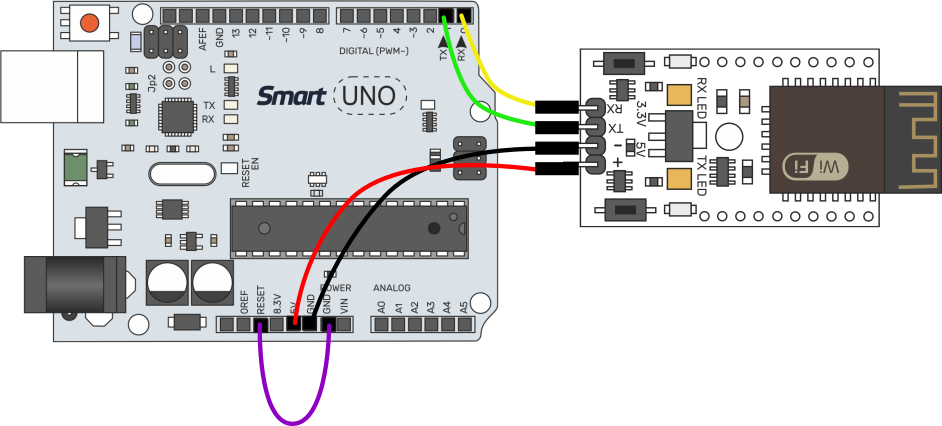
После того как вы подключили модуль к контроллеру, подключите контроллер к компьютеру с помощью USB-кабеля.
Шаг 4. Загрузите скетч на Wi-Fi модуль
В этом шаге загрузим скетч на модуль через контроллер Smart UNO.
//подключение библиотек
#include <ESP8266WiFi.h>
#include <WiFiClient.h>
#include <ESP8266WebServer.h>
const char* ssid = "SmartElements"; //имя вашей сети
const char* password = "12345678"; //пароль от сети
ESP8266WebServer server(80); //создание объекта сервера
//создание сайта
String webPage = "<!DOCTYPE HTML>"
"<html>"
"<head>"
"<meta charset=\"utf-8\">"
"<title>Робопульт</title>"
"<style>"
"a {"
"outline: none;"
"text-decoration: none;"
"display: inline-block;"
"color: white;"
"padding: 20px 30px;"
"margin: 10px 20px;"
"border-radius: 10px;"
"font-family: 'Montserrat', sans-serif;"
"text-transform: uppercase;"
"letter-spacing: 2px;"
"background-image: linear-gradient(to right, #9EEFE1 0%, #4830F0 51%, #9EEFE1 100%);"
"background-size: 200% auto;"
"box-shadow: 0 0 20px rgba(0,0,0,.1);"
"transition: .5s;}"
"a:hover {background-position: right center;}"
"</style>"
"</head>"
"<div style=\"text-align:center;\">"
"<a href=\"/F\">Вперёд</a>"
"<br><br>"
"<a href=\"/L\">Влево</a>"
"<a href=\"/S\">Стоп</a>"
"<a href=\"/R\">Вправо</a>"
"<br><br>"
"<a href=\"/B\">Назад</a>"
"</div>"
"</html>";
void setup(){
delay(1000); //задержка в 1 секунду
Serial.begin(115200); //инициализация Serial-соединения
WiFi.begin(ssid, password); //подключение к сети
Serial.print("Trying to connect to "); //вывод информации для отладки
Serial.println(ssid); //вывод информации для отладки
while (WiFi.status() != WL_CONNECTED) { //подключение к сети
delay(500);
Serial.print(".");
}
Serial.println(""); //вывод информации для отладки
Serial.print("Connected to "); //вывод информации для отладки
Serial.println(ssid); //вывод информации для отладки
Serial.print("IP address: "); //вывод информации для отладки (полученный IP адрес)
Serial.println(WiFi.localIP()); //вывод информации для отладки
server.on("/", [](){ //обработка общего запроса страницы
server.send(200, "text/html", webPage); //отправка ответа "ОК" и веб-страницы
});
server.on("/F", [](){ //обработка запроса /F
server.send(200, "text/html", webPage); //отправка ответа "ОК" и веб-страницы
Serial.println("F"); //отправка команды в Serial-порт
});
server.on("/L", [](){ //обработка запроса /L
server.send(200, "text/html", webPage); //отправка ответа "ОК" и веб-страницы
Serial.println("L"); //отправка команды в Serial-порт
});
server.on("/R", [](){ //обработка запроса /R
server.send(200, "text/html", webPage); //отправка ответа "ОК" и веб-страницы
Serial.println("R"); //отправка команды в Serial-порт
});
server.on("/S", [](){ //обработка запроса /S
server.send(200, "text/html", webPage); //отправка ответа "ОК" и веб-страницы
Serial.println("S"); //отправка команды в Serial-порт
});
server.on("/B", [](){ //обработка запроса /B
server.send(200, "text/html", webPage); //отправка ответа "ОК" и веб-страницы
Serial.println("B"); //отправка команды в Serial-порт
});
server.begin(); //запуск сервера
Serial.println("HTTP server started"); //вывод отладочной информации
}
void loop(){
server.handleClient(); //обработка запросов с сайта
}
Теперь откройте в Arduino IDE меню Инструменты → Плата и выберите из списка плату Generic ESP8266 Module.
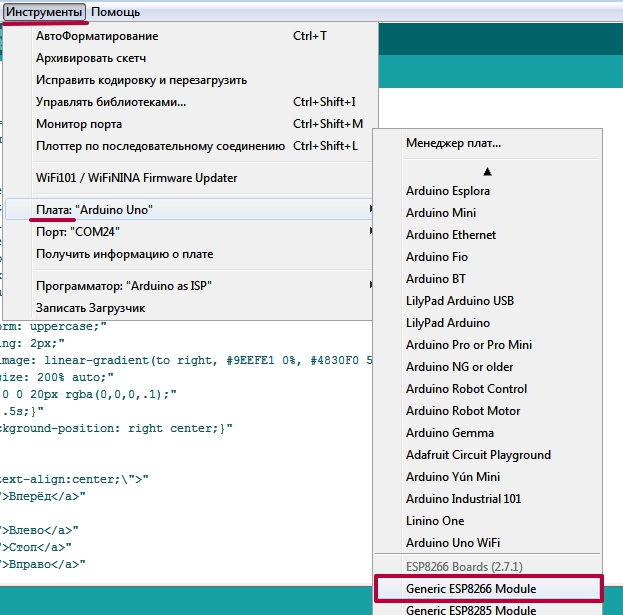
Другие настройки в меню Инструменты приведите к виду:
- Upload speed: 115200
- CPU Freequency: 80 MHz
- Crystal Freequency: 26 MHz
- Flash size: 512 Kb (FS:64 OTA:214)
- Flash mode: DIO
- Flash Freequency: 40 MHz
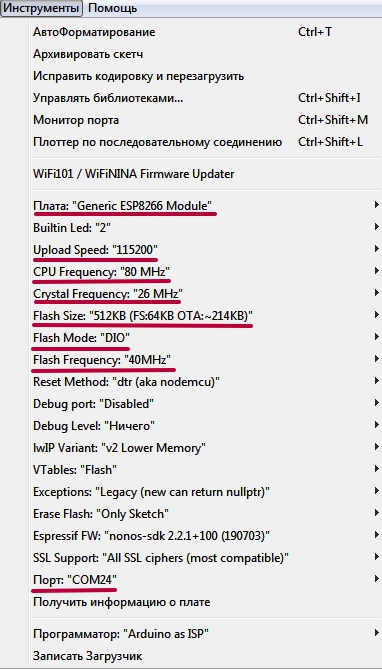
Выполните команду Скетч → Загрузка. После этого на Wi-Fi модуле выполните следующие действия:
- Нажмите кнопку PRG на модуле и держите её нажатой
- Пока держите нажатой кнопку PRG, нажмите на модуле кнопку RST и отпустите её
- Отпустите кнопку PRG
Так вы переведёте модуль в режим загрузки. Дождитесь окончания загрузки в окне. Загрузка выглядит примерно так:
esptool.py v2.8
Serial port COM24
Connecting........_
Chip is ESP8266EX
Features: WiFi
Crystal is 26MHz
MAC: 18:fe:34:f8:92:ef
Uploading stub...
Running stub...
Stub running...
Configuring flash size...
Auto-detected Flash size: 4MB
Flash params set to 0x0240
Compressed 293952 bytes to 214173...
Writing at 0x00000000... (7 %)
Writing at 0x00004000... (14 %)
Writing at 0x00008000... (21 %)
Writing at 0x0000c000... (28 %)
Writing at 0x00010000... (35 %)
Writing at 0x00014000... (42 %)
Writing at 0x00018000... (50 %)
Writing at 0x0001c000... (57 %)
Writing at 0x00020000... (64 %)
Writing at 0x00024000... (71 %)
Writing at 0x00028000... (78 %)
Writing at 0x0002c000... (85 %)
Writing at 0x00030000... (92 %)
Writing at 0x00034000... (100 %)
Wrote 293952 bytes (214173 compressed) at 0x00000000 in 18.7 seconds (effective 125.8 kbit/s)...
Hash of data verified.
Leaving...
Hard resetting via RTS pin...Примечание: Из-за особенностей загрузки через плату UNO, при загрузке может не сразу находиться COM порт, или долго выполняться подключение. Попробуйте отключить кабель USB и подключить его снова, или попробовать другой порт. (Не забываете после этого переводить модуль в режим загрузки). Если у Вас не получается загрузить скетч на Wi-Fi модуль через контроллер UNO, вы всегда можете воспользоваться быстрым и надёжным способом: Модуль USB-UART на базе чипа CP2102
Шаг 5. Определение IP-адреса
После того как скетч на модуль будет загружен, нажмите на модуле кнопку RST (или отключите кабель и подключите снова). Откройте монитор порта, настройте его на скорость обмена 115200 бод.

В монитор будет выведена отладочная информация, посмотрите какой IP-адрес будет присвоен модулю.
Trying to connect to SmartElements
..
Connected to SmartElements
IP address: 192.168.1.182
HTTP server startedПримечание: Перед выводом данных в монитор порта может быть выведена непонятная информация - это «мусор», который попадает туда из-за особенностей работы модуля.
Шаг 6. Откройте страницу
В прошлом шаге мы получили IP-адрес нашего пульта управления роботом (интернет-страница) и теперь можем открыть её в браузере.
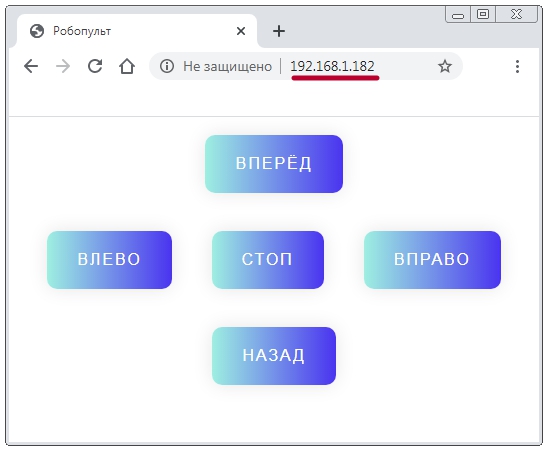
Шаг 7. Загрузка скетча управления роботом на контроллер
Настало время загрузить скетч для управления роботом.
Перед загрузкой скетча на контроллер, отсоедините Wi-Fi модуль от контроллера! (Если Вы забудете это сделать, при загрузке скетча будет появляться ошибка, и скетч загружен не будет!
#include <robotSE.h> //подключение библиотеки для работы с платформой.
robotSE robot; //создание объекта робота
void setup()
{
//инициализация Serial-соединения для получения команд от WiFi модуля
Serial.begin(115200);
}
void loop()
{
String command = Serial.readStringUntil('\n'); //чтение строки из Serial-порта
command.trim(); //обрезать строку (убрать незначащие символы)
if (command == "F") { //если это команда F
robot.move_forward(); //двигаться вперед
}
if (command == "L") { //если это команда L
robot.move_left(); //двигаться влево
}
if (command == "S") { //если это команда S
robot.move_stop(); //остановиться
}
if (command == "R") { //если это команда R
robot.move_right(); //двигаться вправо
}
if (command == "B") { //если это команда B
robot.move_back(); //двигаться назад
}
}Загрузите данный скетч на контроллер. Не забудьте установить в меню Инструменты → Плата плату Arduino UNO. После загрузки отключите контроллер от компьютера.
Шаг 8. Сборка и запуск
Если Вы пользовались контроллером для загрузки скетча на Wi-Fi модуль, то установите Motor shield на место и подключите все необходимые провода моторов и питания к шилду.
В выводы «мама» с надписью UART установите Wi-Fi модуль вертикально, соблюдая распиновку (+ в +, - в -, TX в RX, RX в TX). Установите переключатель питания на Power модуле в положение ON. Перейдите на страницу управления роботом как указано в шаге 6, и управляйте движением робота через интернет.
Примечание: Так как мы загружали код напрямую на Wi-Fi модуль, то вся информация, которая была на модуле была затёрта (например, прошивка для работы с АТ-командами). Для того чтобы восстановить прошивку воспользуйтесь статьёй Восстановление прошивки Wi-Fi модуля ESP-12